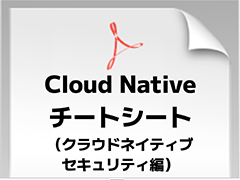Windows OSのインストールUSBメモリを作る(Rufus編):Tech TIPS
Windows 10では、Microsoftが提供する「Windows 7 USB/DVDダウンロードツール」を使ってWindows 7のインストールUSBメモリを作成できない。そこで、フリーソフトウェアの「Rufus」を使って、Windows 10でインストールUSBメモリを作成する方法を紹介する。
対象:Windows 7/8.1/10
Windows 7のインストールUSBメモリを作成するには、Microsoftが無償で提供している「Windows 7 USB/DVDダウンロードツール(Windows 7 USB/DVD Download Tool:以下、WUDT)」が便利だ。しかし、WUDTを提供しているMicrosoftのWebサイト「CodePlex」は、近日中に閉鎖されることが明らかになっている。そのため、WUDTがダウンロードできなくなる可能性もある。
またWUDTは、BIOSでなくUEFI(Unified Extensible Firmware Interface)でインストールされているWindows 8.1/10で実行すると、bootsectが実行できず、起動可能なUSBメモリを作成できない。
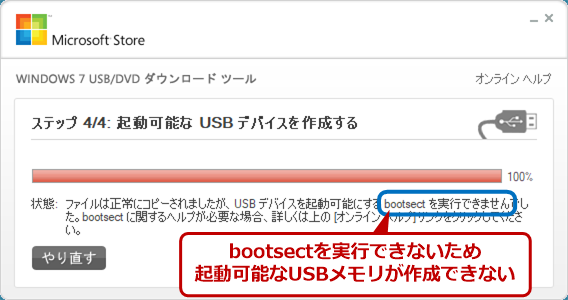 Windows 7 USB/DVD Download Toolのエラーメッセージ
Windows 7 USB/DVD Download ToolのエラーメッセージWindows 10でWindows 7 USB/DVD Download Toolを実行すると、bootsectが実行できないというエラーメッセージが表示される。そのため、起動可能なUSBメモリが作成できない。
Micorosoftは、Windows 10のインストールUSBメモリを作成するツールとして、「メディア作成ツール(Media Creation Tool)」を提供しており、WUDTをWindows 8.1/10で実行可能にするなどの更新を行い、提供が継続する可能性は低いと思われる(メディア作成ツールについては、Tech TIPS「『メディア作成ツール』をダウンロードしてWindows 10インストール用のUSBメモリを作る」参照のこと)。
それでもWindows 7に不具合が発生するなどして、再インストールが必要になった場合、インストールUSBメモリを作成したいということもあるだろう。手元にあるWindows 10で、Windows 7のインストールUSBが作れると便利だ。
このような場合、フリーソフトウェアの「Rufus(ルーファス)」を利用するとよい。Rufusは、OSのイメージファイル(ISOファイル)から起動可能なUSBメモリを作成できる。Windows XP以降のWindows OSの他、さまざまなLinuxにも対応している。本TIPSでは、このRufusを使ってWindows 7のインストール用USBメモリを作成する手順を紹介する。
まず、Rufus(原稿執筆時点のバージョンは「Rufus 2.18」。ファイルは「rufus-2.18.exe」)を以下のWebサイトからダウンロードしよう。
- Rufus(rufus.akeo.ie)
Rufusは、インストール不要で、rufus-<バージョン番号>.exeを実行すると、Rufusの実行画面が表示される。
以下の設定を行い、デフォルトでは「FreeDOS」となっているプルダウンリストで「ISOイメージ」を選択し、さらに右側の[ディスク]アイコンをクリックして、書き込みたいISOイメージを選ぶ。また「フォーマット」欄の「ブートディスクを作る」にチェックを入れ、「標準のWindowsインストール」が選択されていることを確認して、[スタート]ボタンを実行すると、USBメモリのデータが消去されるという警告が表示された後、USBメモリへの書き込みが開始される。
| 項目 | 設定内容 |
|---|---|
| デバイス | 書き込みたいUSBメモリを選択 |
| パーティション構成とターゲットシステムの種類 | MBR BIOSまたはUEFIコンピュータ用のパーティション構成 |
| ファイルシステム | FAT32またはNTFS※UEFIブートさせるなら、FAT32を選択しておくのが無難。一部のUEFIシステムでは、NTFS+UEFIという組み合わせだとブートできないことがある ※Windows Server 2012 R2以降のServer OSでは、インストール用のWIMイメージファイル(\sources\Install.wim)のサイズが4GBを超えていることがある。その場合はNTFSを選択すること。FATでは4GBを超えるファイルは扱えない |
| クラスタサイズ | FAT32:8192バイトNTFS:4096バイト |
| 新しいボリュームのラベル | 任意のラベル名 |
| 推奨される設定例 | |
Copyright© Digital Advantage Corp. All Rights Reserved.
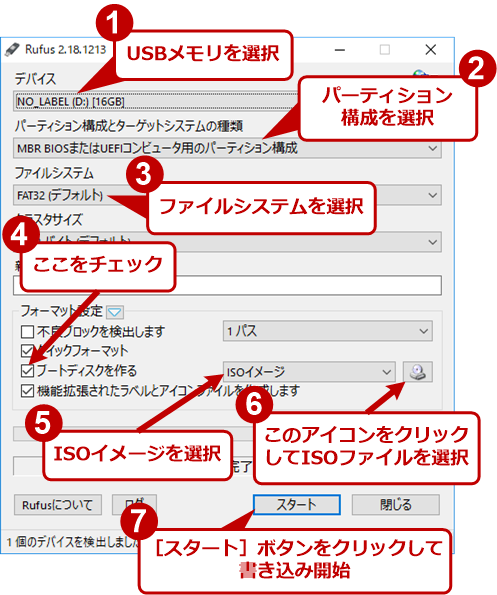
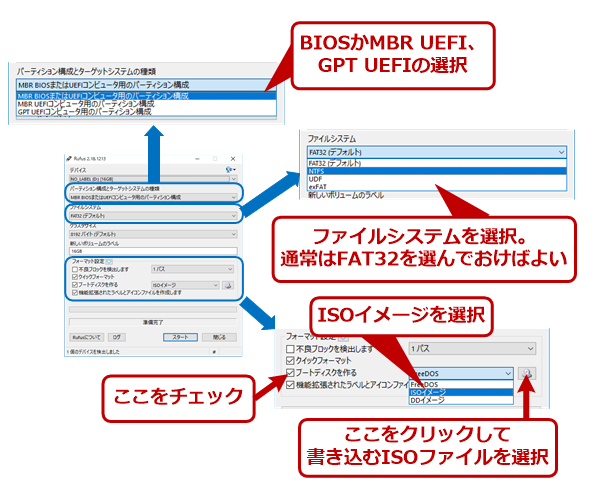 Rufusの設定
Rufusの設定